Ažuriranje upravljačkih programa je najlakše rješenje
- Iako Windows 11 podržava mobilnu mrežu i ima namjenske postavke, opcija može nestati zbog pogrešne konfiguracije ili problema s upravljačkim programom.
- Mnogi su otkrili da opcije mobilne telefonije nedostaju u Brzi pristup izbornik nakon nadogradnje.
- Isprobali smo široku lepezu rješenja i u ovom smo vodiču naveli ona koja stvarno funkcioniraju.
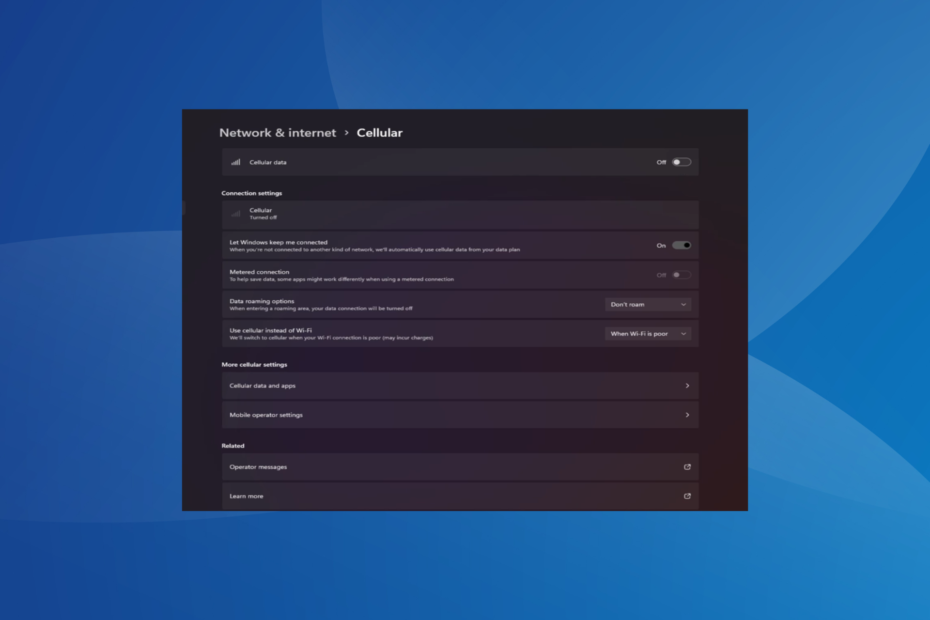
Mobilne mogućnosti prijenosnog računala obično rade dobro, a korisnici mogu umetnuti SIM ili koristiti eSIM. No nedavno je nekolicina izvijestila da u sustavu Windows 11 nedostaje mobilna opcija.
Bez obzira na to hoće li ponovno pokrenuti računalo ili isključiti i ponovno umetnuti SIM, mobilna opcija se ne prikazuje u sustavu Windows 11. I zapamtite, neki korisnici Windowsa 10 također su se suočili s istim problemom.
Zašto se moja mobilna postavka ne prikazuje u sustavu Windows 11?
- Zastarjeli, nekompatibilni, oštećeni ili pogrešni upravljački programi
- Operater mobilne podatkovne mreže suočava se s problemima
- Mrežni adapter je onemogućen
- eSIM profili ne rade ili su oštećeni
Kako mogu ponovno omogućiti mobilnu opciju koja nedostaje u sustavu Windows 11?
Prije nego što počnemo s pomalo složenim rješenjima, prvo isprobajte ova brza:
- Provjerite podržava li vaš uređaj mogućnost mobilne mreže. Samo postojanje utora za SIM karticu ne potvrđuje kompatibilnost. Provjerite isto kod proizvođača uređaja.
- Obratite se mrežnom operateru i provjerite postoje li problemi s njihove strane. Možda ćete morati zamijeniti fizičku SIM karticu ako je ne otkrije Windows 11.
- Provjerite jeste li omogućili Cellular u sustavu Windows 11 iz Mreža & Internet postavke.
- Upaliti Zrakoplovni način najmanje 30 sekundi, a zatim ga onemogućite ako Internetska veza je ograničena.
Ako ništa ne uspije, prijeđite na sljedeće popravke.
1. Ponovno instalirajte upravljačke programe mobilnog adaptera
- Pritisnite Windows + x otvoriti Napredni korisnik izbornik i odaberite Upravitelj uređaja s popisa.
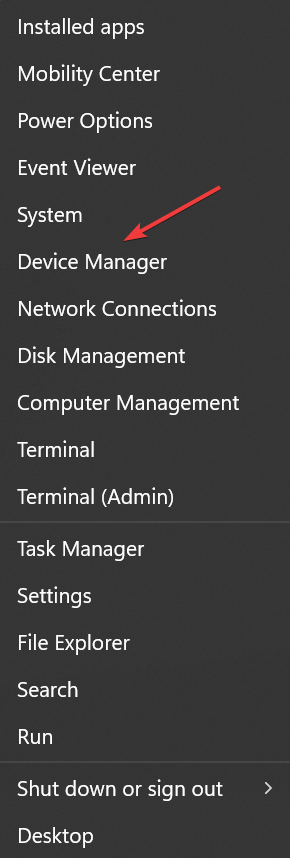
- Proširite Mrežni adapteri unos, desnom tipkom miša kliknite na Mobilni širokopojasni uređaj ili neki sa sličnim nazivom i odaberite Deinstaliraj uređaj.
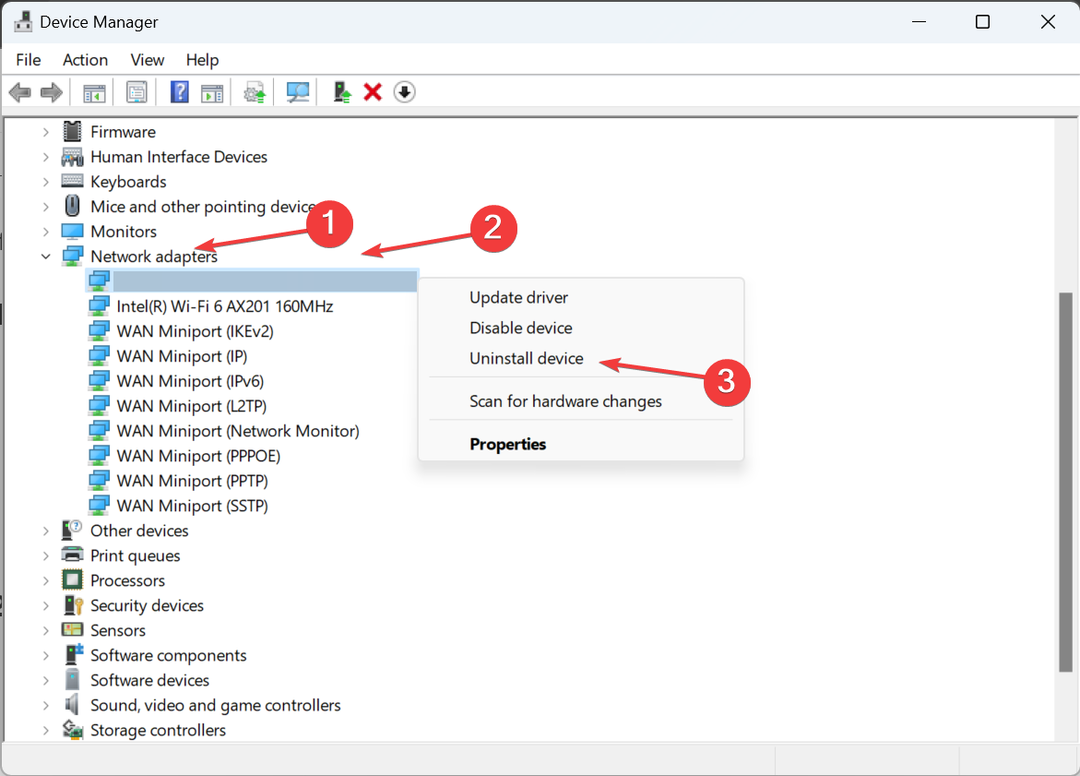
- Označite potvrdni okvir za Pokušaj ukloniti upravljačke programe za ovaj uređaj, i kliknite Deinstaliraj.
- Kada završite, ponovno pokrenite računalo i Windows će automatski instalirati novu kopiju upravljačkog programa.
2. Vratite upravljačke programe
- Pritisnite Windows + S otvoriti traži, tip Upravitelj uređajai kliknite na relevantan rezultat pretraživanja.
- Dvaput kliknite na Mrežni adapteri, desnom tipkom miša kliknite širokopojasni uređaj i odaberite Svojstva.

- Idi na Vozač i kliknite na Vraćanje upravljačkog programa dugme.
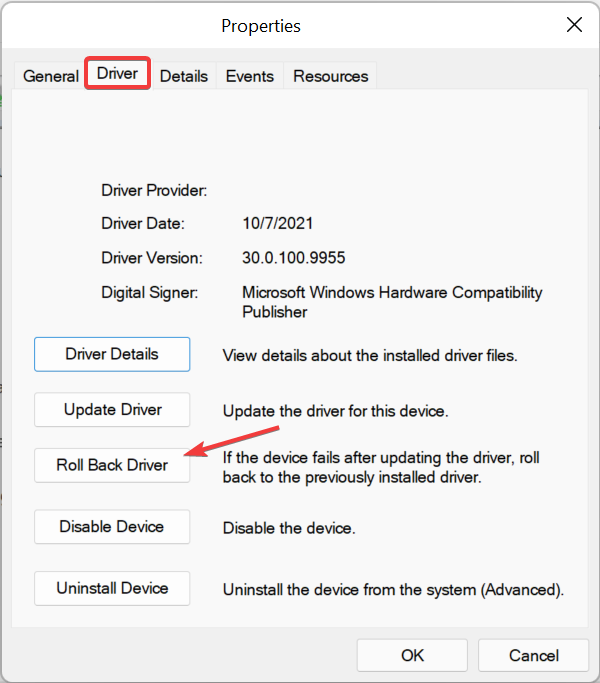
- Odaberite razlog za vraćanje na prethodnu verziju upravljačkog programa i kliknite Da potvrditi.
Korisnici su često pronalazili grešku u instaliranoj verziji upravljačkog programa koja je bila odgovorna za nedostatak mobilne opcije u sustavu Windows 11. I u ovom slučaju, kotrljajući vozača napravio trik.
Ako je Vraćanje upravljačkog programa opcija je zasivljena, ili upravljački program nije ažuriran ili Windows nije pohranio potrebne datoteke. Ovdje jednostavno idite na web mjesto proizvođača, pronađite prethodnu stabilnu verziju i ručno instalirajte upravljački program.
3. Ažurirajte upravljačke programe
- Pritisnite Windows + R otvoriti Trčanje, tip devmgmt.msc u tekstualno polje i pritisnite Unesi.
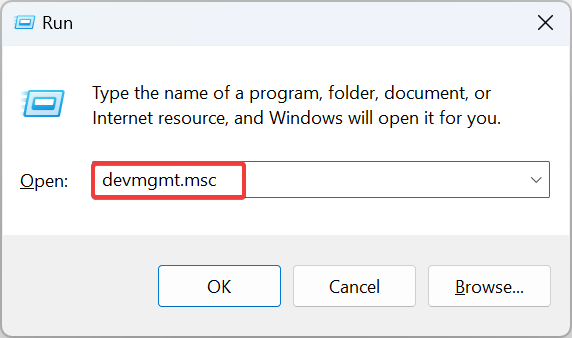
- Proširiti Mrežni adapteri, desnom tipkom miša kliknite na Mobilni širokopojasni uređaj ili odgovarajući mobilni adapter i odaberite Ažurirajte upravljačke programe.
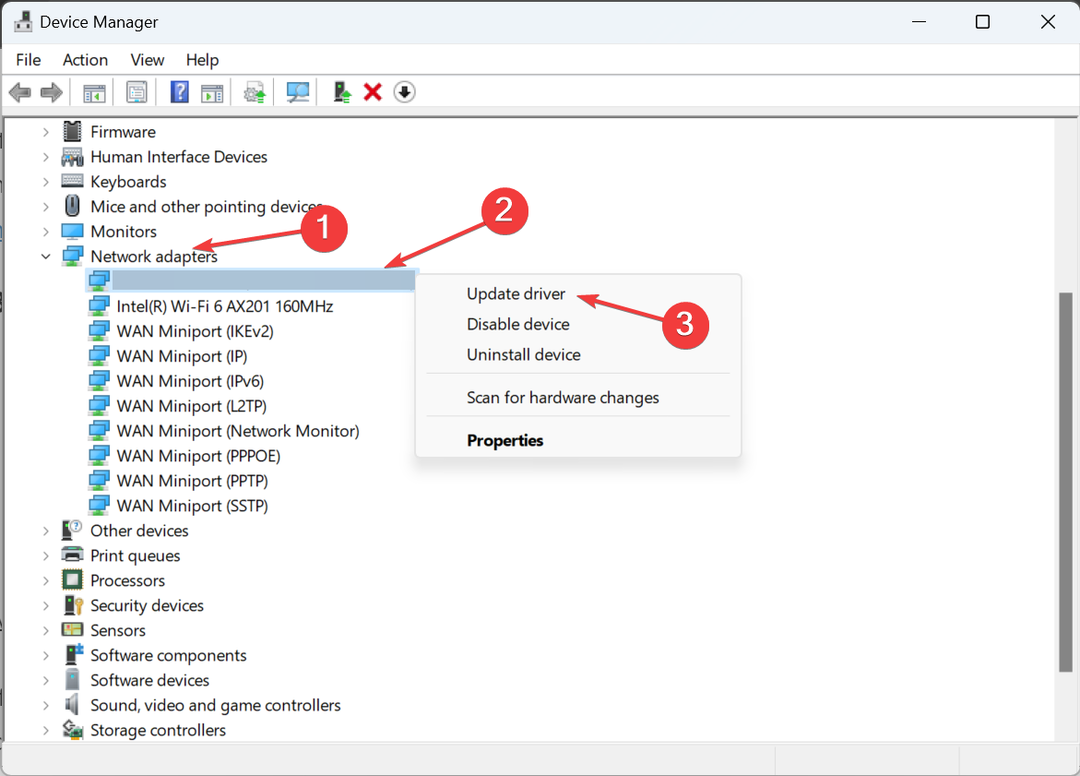
- Kliknite na Automatsko traženje upravljačkih programa i pričekajte da Windows skenira računalo za najnoviju verziju i instalira je.
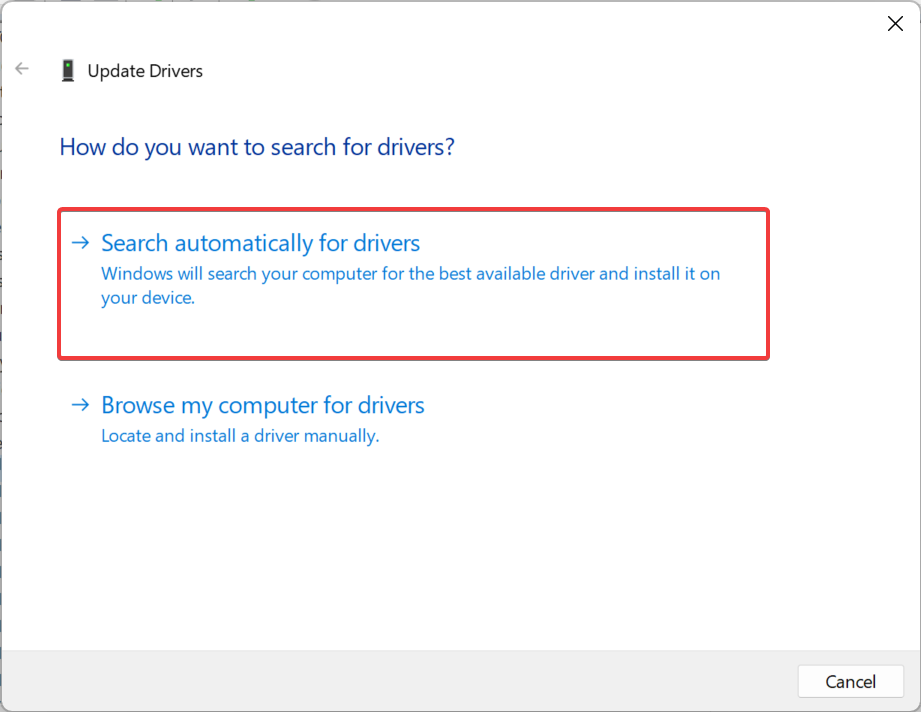
- Na kraju ponovno pokrenite računalo.
Problematični mrežni uređaj može se popraviti pomoću ažuriranje upravljačkih programa.
Ako Windows ne može pronaći najnoviju verziju, idite na stranicu za preuzimanje upravljačkog programa na web stranici proizvođača, odaberite svoje računalo, odaberite Modem/komunikacija (ili sličan unos) kao kategoriju upravljačkog programa i preuzmite ažuriranje.
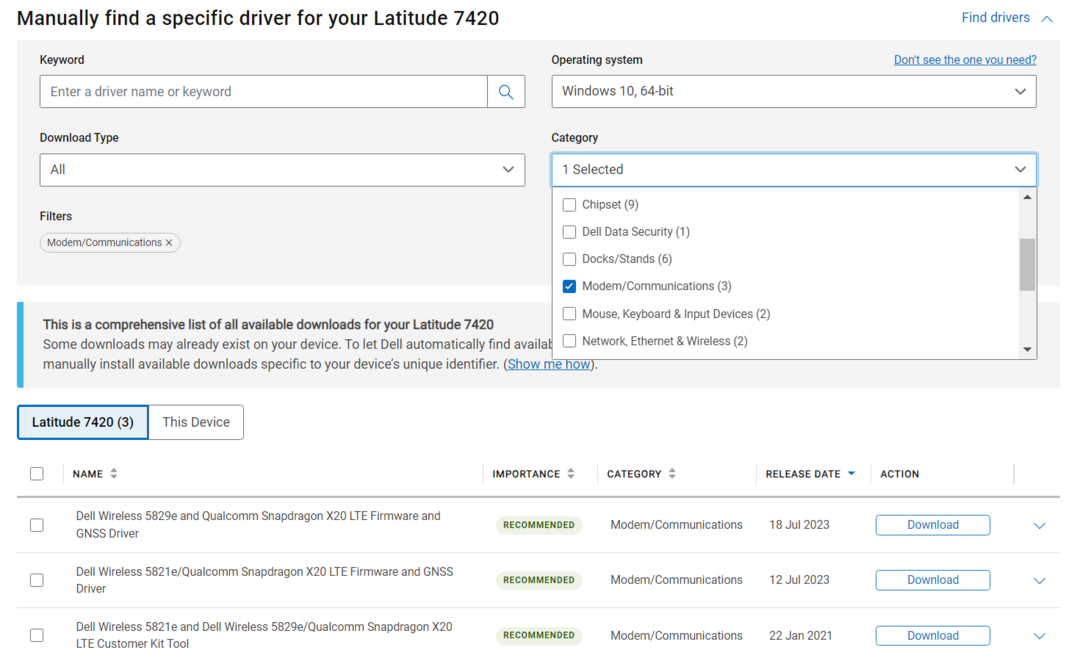
Potražite upravljačke programe s riječima kao što su LTE, WWAN ili Mobile Broadband i instalirajte ih.
Za Lenovo uređaje:
- Sierra Wireless EM7345 4G LTE
Za HP uređaje:
- HP LT4120 Qualcomm® Snapdragon X5 LTE mobilni širokopojasni modul
- HP HS3110 HSPA+ Intel® mobilni širokopojasni modul
4. Ponovno konfigurirajte postavke adaptera
- Pritisnite Windows + R otvoriti Trčanje, tip ncpa.cpl u tekstualno polje i kliknite u redu.
- Desnom tipkom miša kliknite adapter mobilne mreže i odaberite Svojstva.
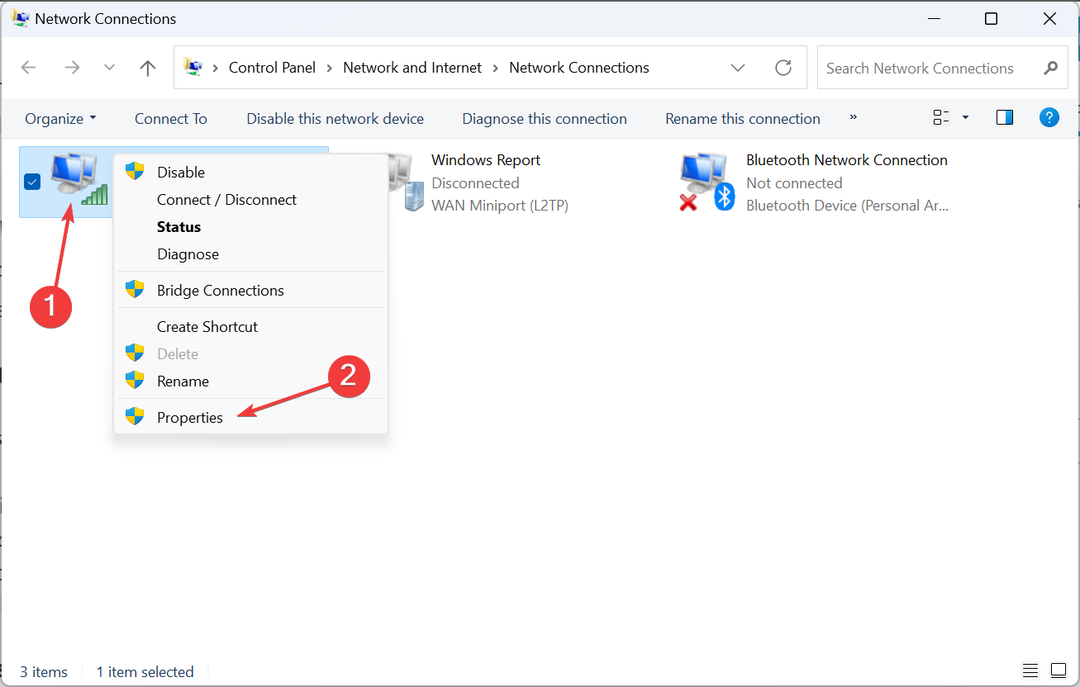
- Kliknite na Konfigurirati dugme.
- Idi na Napredna karticu, odaberite Selektivna obustava pod, ispod Svojstva, a zatim odaberite Omogućeno od Vrijednost padajući izbornik.
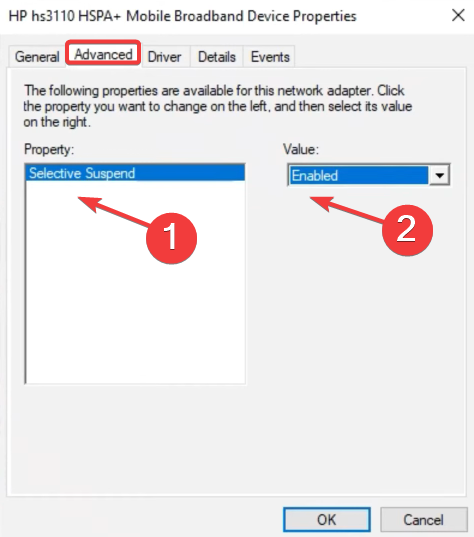
- Na kraju kliknite u redu da biste spremili promjene, zatim ponovno pokrenite računalo i provjerite postoje li poboljšanja.
- Kako spriječiti Windows 11 da koristi toliko podataka
- File Explorer Windows stalno se otvara u prednjem planu [Windows 11 Fix]
- Popravak: pogreška datotečnog sustava (-2147163901) na Windows 11
- Upravljačka ploča u odnosu na aplikaciju postavki: koju koristiti?
5. Izvršite vraćanje sustava
- Pritisnite Windows + S otvoriti traži izbornik, vrsta Stvorite točku vraćanjai kliknite relevantni rezultat pretraživanja.
- Kliknite na Vraćanje sustava dugme.
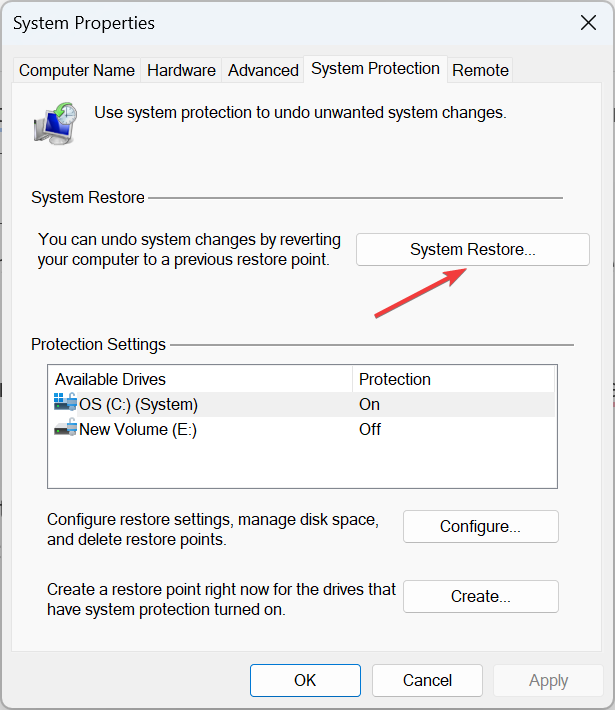
- Izaberi Odaberite drugu točku vraćanja ako je opcija dostupna, ili idite sa zadanim postavkama, a zatim kliknite Sljedeći.
- Odaberite najstariju točku vraćanja s popisa i kliknite Sljedeći.
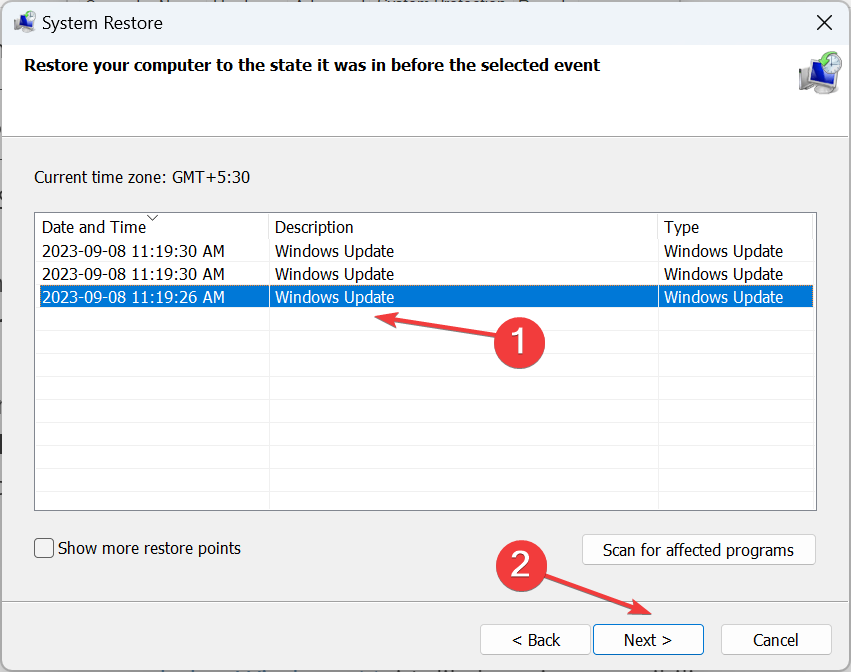
- Provjerite pojedinosti i kliknite Završi za početak procesa vraćanja.
- Kada završite, provjerite možete li koristiti mobilni plan za pristup internetu u sustavu Windows 11.
6. Vratite Windows
Ako se problem pojavio nakon vas nadograđen na Windows 11, vjerojatno je kriva nekompatibilnost između uređaja i najnovije iteracije.
I u ovom slučaju, vraćanje na Windows 10 mogao poslužiti kao rješenje. Ali ne zaboravite sigurnosno kopirati pohranjene datoteke kako biste izbjegli gubitak podataka.
Kako mogu preuzeti i instalirati upravljački program za mobitel na Windows 11?
Za preuzimanje upravljačkog programa za mobitel za Windows 11 najlakša je opcija korištenje Upravitelja uređaja. Ili možete preuzeti najnoviju verziju upravljačkog programa s Dodatna ažuriranja.

Osim toga, neki više vole ručno instalirati upravljački program s web stranice proizvođača, ali to je često riskantno. Dobivanje pogrešnih upravljačkih programa može dovesti do kvara uređaja. Zato preporučujemo preuzimanje učinkovit uslužni program za ažuriranje upravljačkih programa.
Kada u sustavu Windows 11 nedostaje mobilna opcija, za to bi mogli biti krivi i hardver i softver. Provjeri detalji mrežne veze, potražite sve probleme i otklonite ih za brzo rješavanje problema.
Osim toga, nakon što stvari pokrenete, saznajte kako postavite pristupnu točku na Windows 11 i na njega spojite druge uređaje. Ovo će pomoći u slučaju problema s ISP-om.
Ako znate bilo koje drugo rješenje koje funkcionira, ostavite komentar ispod.


